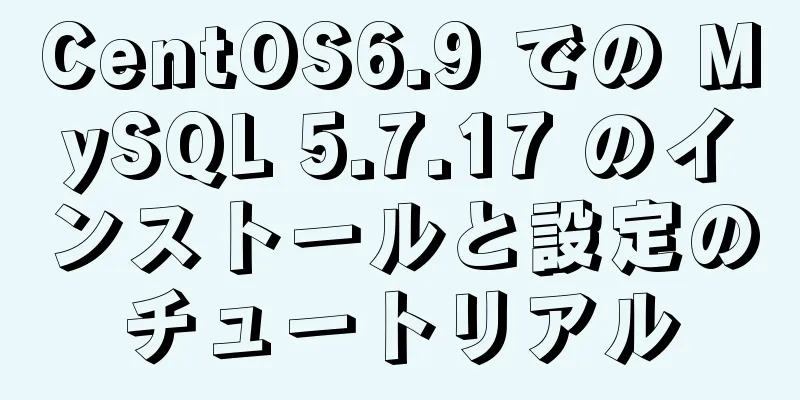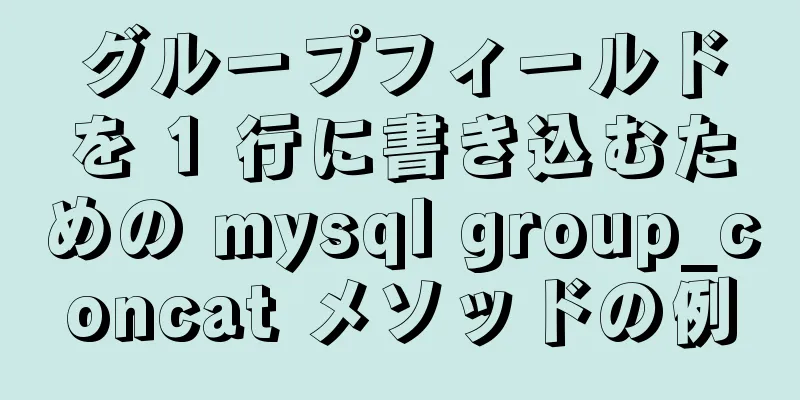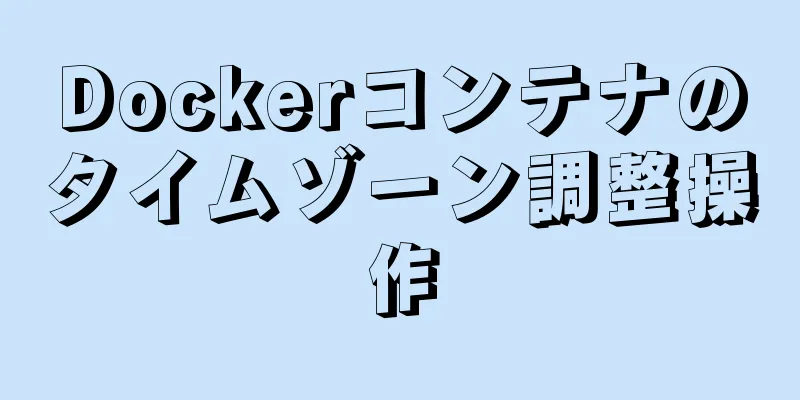MySQL 8.0.14 のインストールと設定方法のグラフィックチュートリアル (一般)

|
MySQLサービス8.0.14のインストール(一般)の参考までに、具体的な内容は次のとおりです。 インストール環境: Windows 1. zipインストールパッケージをダウンロードする 2. インストールパッケージを解凍する 3. 環境変数を設定する 4. 設定ファイルを追加する 5. cmdを使用してmysqlをインストールする 6. データベースのパスワードを変更する 6.1. ログイン時にデータベース権限の検証をバイパスする 7. 新しいパスワードでデータベースにログインします 8. Navicateを使用してデータベースにログインする 9. 仕上げ作業 1. zip インストール パッケージをダウンロードします。 MySQL8.0.13 For Windows zip パッケージのダウンロード アドレス: mysql-8.0.14-winx64.zip。ページに入った後はログインする必要はありません。
2. zip インストール パッケージを解凍します。 ローカル解凍パス: D:\Program Files\mysql-8.0.13-winx64 (パスは自分で変更できます)
3. 環境変数を設定します。 システム環境変数 PATH に、D:\Program Files\mysql-8.0.13-winx64/bin; (解凍パスに対応する bin ディレクトリ、英語のセミコロンで終わる) を追加します。
4. 設定ファイルを追加します。 解凍したディレクトリにファイル my.ini を追加します。 内容は以下のとおりです。 必ず注意してください [mysqld] # ポート 3306 を設定 port=3306 # mysql のインストール ディレクトリを設定します。basedir=D:\\mysql-8.0.14-winx64 # ここでは必ず二重スラッシュ \\ を使用してください。単一のスラッシュを使用すると間違いを犯しますが、他の人のチュートリアルを見ると、単一のスラッシュを使用しているものもあります。自分で試してみてください # mysql データベースデータの保存ディレクトリを設定します datadir=D:\\mysql-8.0.14-winx64\\Data # 上記と同じ # 最大接続数を許可します max_connections=200 # 許容される接続失敗の回数。これは、誰かがこのホストからデータベースシステムを攻撃しようとするのを防ぐためです。max_connect_errors = 10 # サーバーが使用するデフォルトの文字セットは UTF8 です 文字セットサーバー=utf8 # 新しいテーブルを作成するときに使用されるデフォルトのストレージエンジン default-storage-engine=INNODB # デフォルトでは、認証には「mysql_native_password」プラグインが使用されます。default_authentication_plugin=mysql_native_password [mysql] # mysqlクライアントのデフォルトの文字セットをdefault-character-set=utf8に設定します [クライアント] # MySQL クライアントがサーバーに接続するために使用するデフォルトのポートを設定します。ポート = 3306 デフォルトの文字セット=utf8 注:データ ディレクトリを作成する必要はありません。次の初期化手順で自動的に作成されます。 5. cmdを使用してmysqlをインストールする 注意: インストール中は、管理者としてcmdを実行する必要があります。そうしないと、インストール中にエラーが報告されます。
5.1 データベースの初期化 MySQL インストール ディレクトリの bin ディレクトリで、次のコマンドを実行します: mysqld --initialize --console。実行が完了すると、root ユーザーの初期デフォルト パスワードが次のように出力されます。 C:\Windows\system32>cd D:\Program Files\mysql-8.0.13-winx64\bin C:\Windows\system32>d: D:\Program Files\mysql-8.0.13-winx64\bin>mysqld --initialize --console 2019-01-08T03:28:14.777283Z 0 [システム] [MY-013169] [サーバー] D:\Program Files\mysql-8.0.13-winx64\bin\mysqld.exe (mysqld 8.0.13) プロセス 9460 としてサーバーの初期化が進行中です 2019-01-08T03:28:14.839683Z 0 [警告] [MY-013242] [サーバー] --character-set-server: 'utf8' は現在、文字セット UTF8MB3 の別名です。 将来のリリースではUTF8MB4の別名になります。UTF8MB4の使用を検討してください。 明確であること。 2019-01-08T03:28:30.391333Z 5 [注記] [MY-010454] [サーバー] root@localhost の一時パスワードが生成されました: >wdD)Jf85:93 2019-01-08T03:28:47.786591Z 0 [システム] [MY-013170] [サーバー] D:\Program Files\mysql-8.0.13-winx64\bin\mysqld.exe (mysqld 8.0.13) サーバーの初期化が完了しました D:\Program Files\mysql-8.0.13-winx64\bin> root@localhost: >wdD)Jf85:93 を覚えておいてください (これはシステムによって生成された最初のスペースを除いた初期パスワードであり、後でログインするときに使用されます) 5.2 インストールサービス MySQL インストール ディレクトリの bin ディレクトリでコマンドを実行します。 mysqld --install [サービス名] 後ろのサービス名は省略可能で、デフォルト名は mysql です。コンピュータに複数の MySQL サービスをインストールする必要がある場合は、mysql5 や mysql8 などの異なる名前で区別できます。 すでにインストールされている場合は、再インストールを促すメッセージが表示されます。
5.3 サービスを開始する 開始するには 2 つの方法があります。 1. コマンド net start mysql を使用して MySQL サービスを開始します。 net stop mysql コマンドを使用してサービスを停止します。 sc delete MySQL/mysqld -removeコマンドを使用してMySQLサービスをアンインストールします。
2. コンピュータの管理-サービスからMySQLサービスを開始します。
6. データベースのパスワードを変更する MySQL インストール ディレクトリの bin ディレクトリでコマンドを実行します。 mysql -u ルート -p このとき、パスワードの入力を求められます。上記の手順 1.3 で設定したパスワードを覚えておいてください。それを入力すると正常にログインでき、MySQL コマンド モードに入ります。
SET PASSWORD=PASSWORD('[変更されたパスワード]');パスワードを変更することはできますが、MySQL 8.0.4 以降ではデフォルトでは変更できません。以前は、MySQL のパスワード認証プラグインは「mysql_native_password」でしたが、現在は「caching_sha2_password」を使用しています。 現在、多くのデータベース ツールとリンク パッケージが「caching_sha2_password」をサポートしていないため、便宜上、一時的に「mysql_native_password」認証プラグインに戻しました。 ユーザーのパスワードを変更するには、MySQL で次のコマンドを実行します。 ALTER USER 'root'@'localhost' を '新しいパスワード' によって mysql_native_password で識別します。 素晴らしいトピックの共有: MySQL の異なるバージョンのインストール チュートリアル さまざまなバージョンの MySQL 5.7 インストール チュートリアル さまざまなバージョンの MySQL 5.6 インストール チュートリアル さまざまなバージョンのmysql8.0インストールチュートリアル 以上がこの記事の全内容です。皆様の勉強のお役に立てれば幸いです。また、123WORDPRESS.COM を応援していただければ幸いです。 以下もご興味があるかもしれません:
|
<<: Windows 上で Zookeeper サーバーを構築するチュートリアル
>>: vue3+electron12+dll 開発のためのクライアント構成の詳細な説明
推薦する
Linux がますます人気になっている 10 の理由
Linux はますます多くのユーザーに愛されてきました。なぜ Linux はこれほど急速に発展し、い...
Vueルーティングナビゲーションガードの簡単な理解
目次1. グローバルガード1. グローバル前線警備2. グローバル解像度ガード3. グローバルポスト...
Linuxでmore、less、catコマンドを使用してファイルの内容を表示します
Linux では、cat、more、less の各コマンドを使用してファイルの内容を表示できます。c...
vueプロジェクトは特定の領域に透かしを描くことを実現する
この記事では、Vueを使用して特定の領域に透かしを描く方法を紹介します。具体的な内容は次のとおりです...
Docker Compose で環境変数を参照する方法の例
プロジェクトでは、さまざまな条件や使用シナリオを制御するために、docker-compose.yml...
泡の小さな鋭角効果を実現するCSS
効果画像(境界線の色が薄すぎるので、{} で囲みます): { }参考リンク Pure CSS バブル...
Chrome デベロッパー ツールの詳細な紹介 - タイムライン
1. 概要ユーザーは、アクセスする Web アプリケーションがインタラクティブでスムーズに実行される...
非ルートユーザーを使用してDockerコンテナでスクリプト操作を実行する
アプリケーションをコンテナ化した後、Docker コンテナを起動すると、デフォルトで root ユー...
JavaScript は setTimeout を使用してカウントダウン効果を実現します
JavaScript ネイティブ コードの記述能力を高め、setTimeout() の使用を強化する...
mysql init_connect に関するいくつかの重要なポイントの要約
init_connectの役割init_connect は通常、接続が来たときに、自動コミットを 0...
ショッピングカートのスライド削除効果を実装するReactネイティブサンプルコード
基本的にすべてのeコマースプロジェクトにはショッピングカートの機能があります。これはreact-na...
JSキャンバスは描画ボードと署名ボードの機能を実現します
この記事では、お絵かきボード/サインボード機能を実現するためのJSキャンバスの具体的なコードを参考ま...
MySQL複合インデックスの詳細な研究
複合インデックス (結合インデックスとも呼ばれます) は、複数の列に対して作成されるインデックスです...
MySQL インデックスの原理と使用例の分析
この記事では、例を使用して MySQL インデックスの原理と使用方法を説明します。ご参考までに、詳細...
Linux 7.7 でスワップ パーティション SWAP を設定する方法
Linux システムの Swap パーティション、つまり swap パーティションは、一般に仮想メモ...





 /p>
/p>